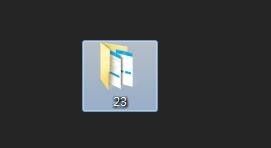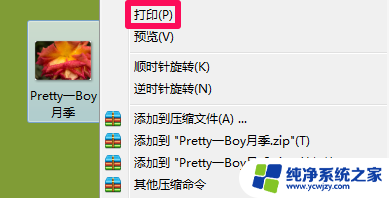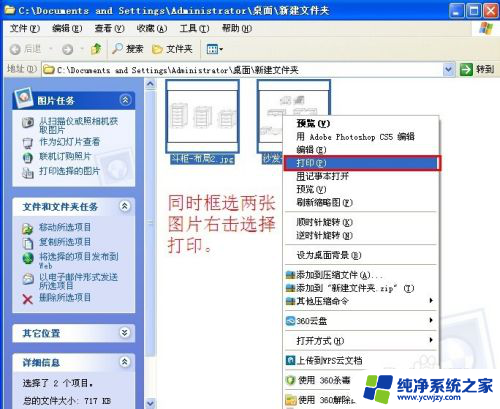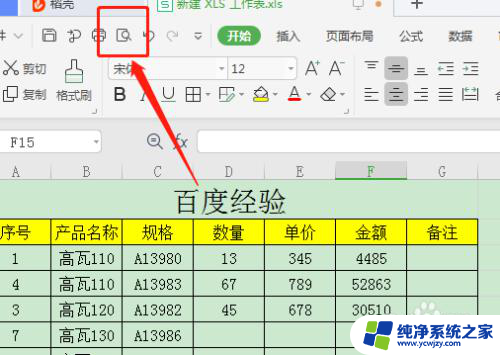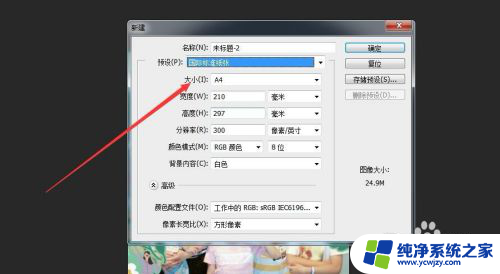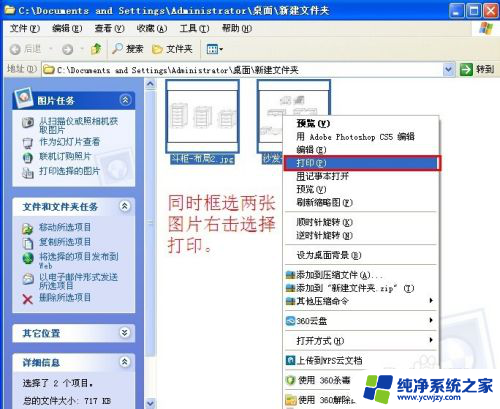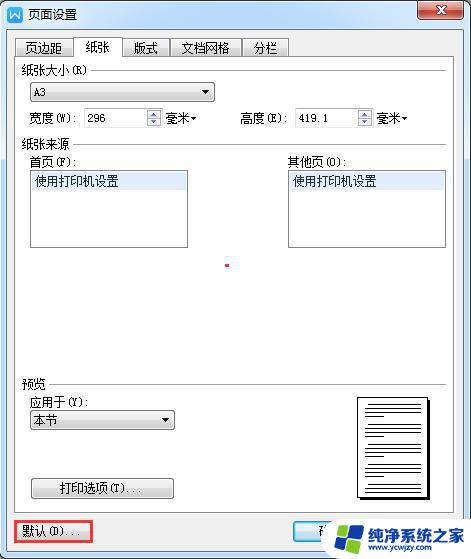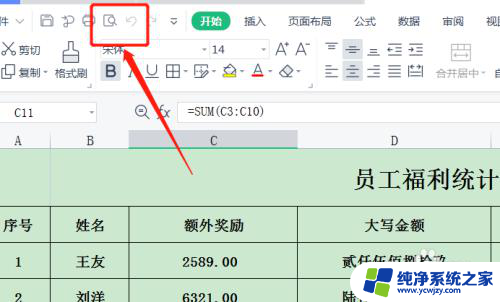如何打印长图片多张纸上 A4纸如何拼接打印长图片
如何打印长图片多张纸上,在数字化时代,我们经常会遇到需要打印长图片的情况,由于A4纸的尺寸有限,我们往往无法将完整的长图片一次性打印出来。于是如何拼接打印长图片成为了一项技巧和挑战。在本文中我们将探讨如何利用多张A4纸进行拼接打印,以实现长图片的完整展示。无论是想打印出美丽的风景照片,还是需要制作长海报,相信这些技巧都能帮助您轻松解决问题。让我们一起来探索吧!
方法如下:
1.在长图片上右击,选择“打开方式”,选择“画图”。
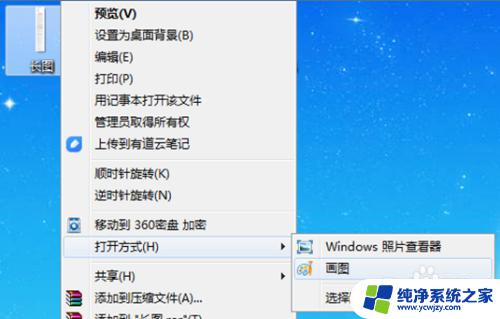
2.点击【文件】【打印】,打开【页面设置】。
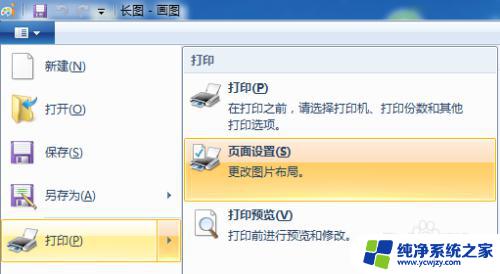
3.设置【页面设置】。
在【页面设置】里,方向选择【纵向】。居中选择【水平】,缩放比例选择【适合于】,后面有两个输入框。前面框填1,表示打印成一页宽。后面的框填几就表示打印成几页,例如输入1×3页。表示把长图打印成1页宽的A4这样的3页。可以根据图片长度输入大概页数。还可以根据需要修改页边距大小。这两项都可以预览后看看情况再修改调整。点击【确定】返回。
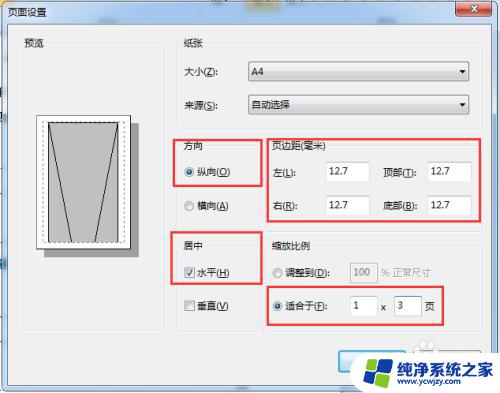
4.通过打印预览查看页面设置是否合适。
打开【文件】【打印预览】,可以点击【下一页】翻页预览。通过观察图片两侧空白多少和图片中字的大小,确定前面设置的页数、页边距是否合适。如果图片两侧空白大、字太小,就适当增加页数或者页边距。总的原则就是,打印出来的字大小适中看得舒服、页边距适中不浪费纸。不过,如果长图分辨率不高的话,放大打印出来后会比较模糊。
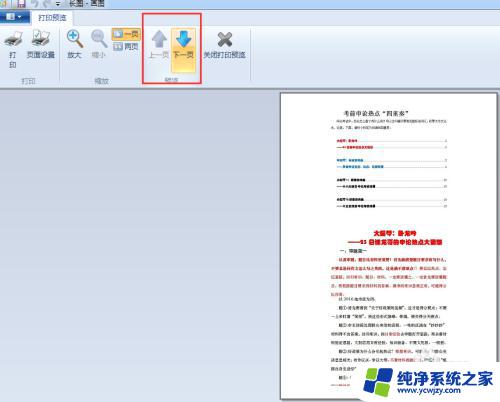
以上是如何将长图片打印在多张纸上的全部内容,如有疑问可参考本文步骤进行操作,希望能对大家有所帮助。